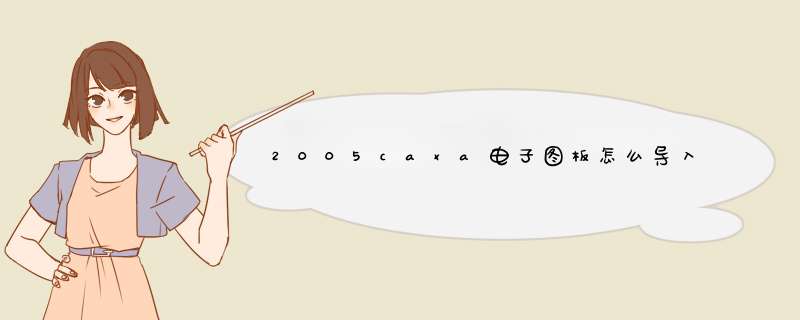
1.打开图片点编辑,复制图像。
2.打开CAXA点编辑、选择性粘贴、点位图、点确定即可
要注意是以背景的方式插入的,不能作为CAXA的图素编辑,当然放大缩小移动等还是可以的。
1、首先在caxa左上角点击【新建】选项。
2、在d出的【新建】窗口中单击【BLANK】选项并单击【确定】按钮。
3、在键盘上按下F9功能键,将其切换到如图模式。
4、在caxa画板上画出我们需要进行填充的图形。
5、在【工具面板】上点击【填充】工具选项。
6、在上方的工具栏上将颜色设置为我们需要填充的颜色。
7、在图形需要填充颜色的位置点击一下,从而选中该填充区域。
8、最后右击鼠标即可完成填充动作,完成效果图。
工具/材料:电脑、CAXA。
第一步,打开电脑,打开CAXA软件打开图纸。
第二步,打开word文档,找到上方工具栏上点击插入按钮,找到对象命令。
第三步,完成上面步骤后,点击后d出画面即可,找到caxa电子图版选项点击确定。
第四步,点击电子图版选项,进入电子图版界面。
第五步,选择图形,复制粘贴到这个caxa文件的空白处,然点击关闭。
第六步,点击关闭后,复制粘贴的图形,就出现在word文档里。
欢迎分享,转载请注明来源:内存溢出

 微信扫一扫
微信扫一扫
 支付宝扫一扫
支付宝扫一扫
评论列表(0条)